Come aprire file RPF
Il commercialista ti ha appena inviato per email un file RPF, chiedendoti di consultare le informazioni al suo interno e confermare che tutto sia inserito correttamente. L’unico problema, però, è che tu non hai mai visto questo tipo di documento prima d’ora e, oltre a non sapere cosa contenga, non sei in grado di aprirlo perché non conosci un programma in grado di gestirlo correttamente: per questo motivo, sei alla ricerca di informazioni su come accedere al file in questione e, tra un clic e l’altro, sei capitato su questa mia guida.
Come dici? Ho indovinato? Perfetto, allora sono molto felice di annunciarti che questo è proprio il posto giusto da cui iniziare: di seguito, infatti, ti spiegherò come aprire file RPF e come visionarne il contenuto, così da poter informare chi di dovere riguardo le eventuali modifiche da apportare.
Prima di iniziare, però, lascia che ti dia qualche accenno su questo tipo di documento: i file RPF contengono, di fatto, i fascicoli 1, 2 e 3 del documento Redditi PF e vengono generati da uno specifico software messo a disposizione dall’Agenzia delle Entrate. Non lasciarti spaventare, perché consultarli è molto più semplice di quanto sembra ed è un’operazione davvero alla portata di tutti! Di seguito ti spiegherò come ottenere il software adatto allo scopo messo a disposizione dall’Agenzia delle Entrate e, oltretutto, sarà mia cura mostrarti anche le varie modalità di installazione della Macchina Virtuale Java (JVM), che è un requisito indispensabile per l’esecuzione del programma in questione. Trovi spiegato tutto qui sotto.
Indice
- Come aprire file RPF Agenzia Entrate su Windows
- Come aprire file RPF su Mac
- Come aprire file RPF su smartphone e tablet
Come aprire file RPF Agenzia Entrate su Windows

Come ti ho accennato nelle battute introduttive di questo tutorial, requisito fondamentale per poter eseguire il lettore di file RPF su Windows è la presenza della Macchina Virtuale Java (o Java Virtual Machine). Dunque, se non hai ancora provveduto a installarla, collegati al sito Web ufficiale dell’applicazione, clicca sul pulsante Download di Java e, giunto alla pagina successiva, premi nuovamente sul medesimo bottone posto, in modo da avviare il download del file d’installazione di JVM.
A scaricamento completato, avvia il file ottenuto (ad es. jre-8u341-windows-x64.exe) e clicca sui pulsanti Sì e Installa, per procedere con l’installazione della macchina virtuale Java. Al termine del processo, clicca sul pulsante Chiudi, in modo da uscire dal programma di setup. Se riscontri problemi in questa fase, ti invito a prendere visione della mia guida specifica, dedicata all’installazione di Java su Windows.
A questo punto, sei pronto per scaricare ed eseguire l’applicazione RedditiOnLine PF,: collegati dunque al sito Web dell’Agenzia delle Entrate, clicca sul menu Cittadini posto in alto (se non lo vedi, fai prima clic sul pulsante ☰, collocato in alto a destra) e seleziona la voce Dichiarazioni, dall’ulteriore pannello che va ad aprirsi.
Ora, premi sul link Redditi Persone fisiche [anno di riferimento], premi sulla voce Software di compilazione residente nella sezione Strumenti (si trova di lato), espandi la sezione Scarica il software premendo sulla freccetta angolare posta in sua corrispondenza e, successivamente, fai clic sulla dicitura RedditiOnLine Pf [anno di riferimento], collocata accanto alla dicitura Per eseguire il software selezionare il link.
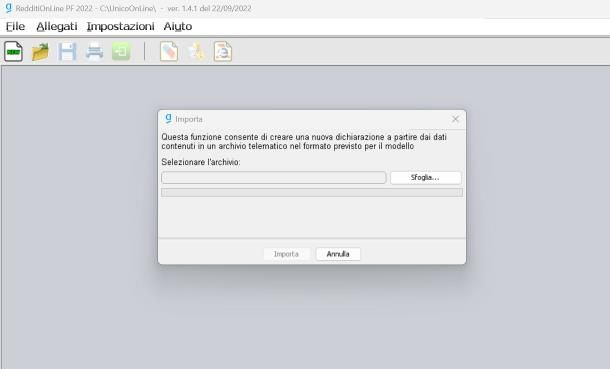
Se tutto è filato liscio, dovrebbe avviarsi il download del file contenente il software RedditiOnLine PF (ad es. RPF22.jnlp); a download completato, fai doppio clic sul file ottenuto, in modo da aprirlo all’interno della Macchina virtuale Java; se lo ritieni opportuno, apponi il segno di spunta all’interno della casella residente accanto alla voce Non visualizzare più questo messaggio per le applicazioni provenienti dall’autore della pubblicazione e dalla posizione indicati in precedenza, in modo da autorizzare automaticamente gli avvii futuri di RedditiOnLine PF (e di tutti gli altri software Java pubblicati da SOGEI).
Superato anche questo step, clicca sui pulsanti Esegui e Avanti, indica se sei un soggetto che presenta la Dichiarazione per proprio conto, un Incaricato oppure un Ufficio dell’Agenzia delle Entrate; negli ultimi due casi, dovrai altresì indicare il codice fiscale del soggetto che si impegna a trasmettere la Dichiarazione.
A questo punto, fai clic sul pulsante Fine per avviare il programma vero e proprio, clicca sul menu File > Importa dichiarazione del programma e premi sulla dicitura Redditi PF [anno di riferimento]; a questo punto, fai clic sul pulsante Sfoglia…, seleziona il file .rpf da importare e premi sui pulsanti Apri e Importa, per aprirne il contenuto nel programma.
Il gioco è praticamente fatto: puoi ora usare le schede Frontespizio, Redditi e Quadro VO per visionare, modificare o confermare i dati contenuti nella dichiarazione. Per passare da un quadro all’altro, devi sempre chiudere quello correntemente attivo, premendo sui pulsanti Conferma (se necessario) e Chiudi, posti in basso.
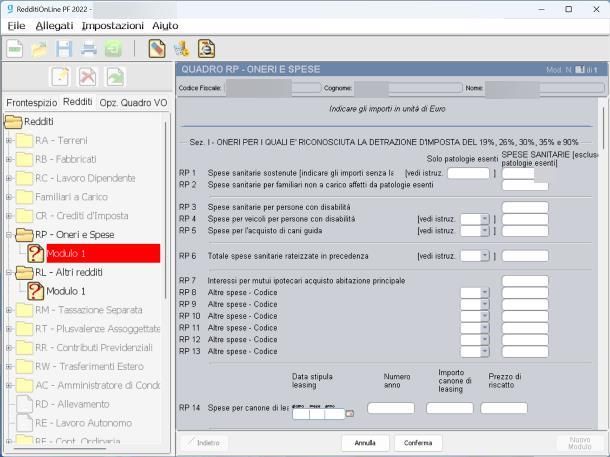
A lavoro completato, puoi salvare la dichiarazione o preparare il modello F24 da usare per il saldo degli importi (se dovuti) usando le voci dedicate, presenti nel menu File del programma. Se lo desideri, puoi altresì esportare la dichiarazione in formato PDF, usando il menu File > Stampa dichiarazione del software; a seguito di questa operazione, verrà generato al volo un file PDF contenente i riquadri del modello RedditiPF, il quale sarà aperto automaticamente nel gestore PDF predefinito di Windows. Per salvare il documento, utilizza la funzione Salva di quest’ultimo programma (accessibile solitamente dal menu File oppure premendo sull’icona a forma di floppy disk).
In futuro, potrai eseguire il programma RedditiOnLine Pf direttamente dal menu Start di Windows, usando l’icona che è stata aggiunta automaticamente in fase di prima installazione.
In alternativa, se vuoi soltanto visualizzare il contenuto di un file rpf (senza però modificarlo), puoi utilizzare il l’Utility File Telematici, anch’essa disponibile sul sito dell’Agenzia delle Entrate: apri dunque la sezione Cittadino > Dichiarazioni > Redditi persone fisiche [anno] di quest’ultimo, così come ti ho indicato in precedenza, seleziona la voce Software di controllo collocata di lato ed espandi la sezione Utenti non abilitati al servizio telematico, cliccando su di essa.
A questo punto, premi sulla dicitura Software di controllo relativa al modello Redditi PF [anno], attendi che l’eseguibile Java del software di controllo (ad es. StartControlli_2.jnlp) venga scaricato sul computer e, a download completato, aprilo.
Se necessario, fai clic sul pulsante Esegui, premi sul riquadro Stampa e serviti del pannello successivo, per selezionare il file .rpf da aprire. A seguito di questa operazione, verrà generato automaticamente un file PDF contenente i dati inclusi nel file .rpf e il documento in questione sarà visualizzato all’interno del lettore PDF di sistema. Per salvarlo sul disco, clicca sul menu File > Salva del programma in questione, oppure premi sull’icona del floppy disk, solitamente posta in alto.
Come aprire file RPF su Mac
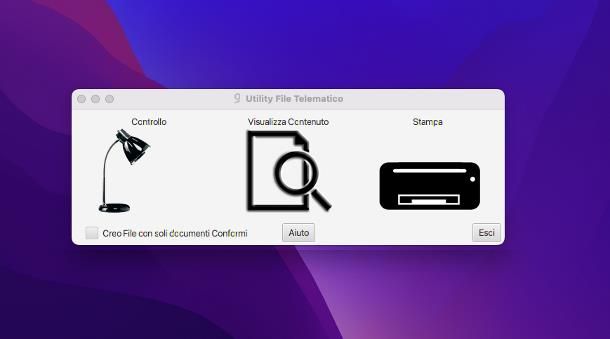
E su Mac? Anche in questo caso, valgono le stesse condizioni già viste per Windows: per aprire un file rpf usando il software ufficiale dell’Agenzia delle Entrate bisogna installare la macchina virtuale Java sul computer. Dunque, recati sul sito Web di Java, clicca sul pulsante Download di Java per due volte consecutive e attendi che il download del file d’installazione della macchina virtuale (ad es. jre-xx-macosx-x64.dmg) venga portato a termine.
A download completato, apri il pacchetto ottenuto, fai doppio clic sul file .pkg residente nella finestra che va ad aprirsi (ad es.Java X update XYZ) e avvia il setup premendo sui pulsanti Apri e Installa; quando richiesto, digita la password del Mac nel campo dedicato e porta a termine l’installazione della virtual machine cliccando sui pulsanti OK e Chiudi (maggiori info qui).
Adesso, procedi con il download del file eseguibile di RedditiPF Online oppure del software di controllo seguendo una procedura del tutto identica a quella descritta per Windows, fatta eccezione per le modalità di esecuzione dei file jnlp ottenuti: dopo aver scaricato l’applicazione di tuo interesse, recati nella cartella che la contiene (ad es. Download), fai clic destro sulla sua icona e premi su Apri per due volte consecutive, in modo da bypassare le restrizioni volute da Apple nei confronti delle applicazioni Java virtuali.
Come aprire file RPF su smartphone e tablet
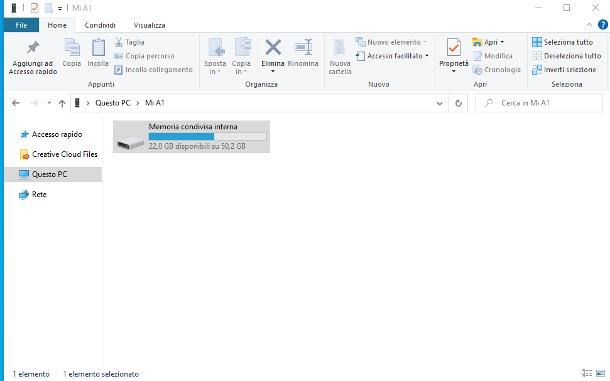
Per quanto riguarda smartphone e tablet, mi duole annunciarti che, nel momento in cui scrivo questa guida, non esiste un sistema per aprire rapidamente i file con estensione rpf. Ciò che puoi fare, però, è effettuare la conversione in PDF del file in oggetto usando il software RedditiPF Online oppure l’Utility File Telematici per computer (dei quali ti ho parlato nei capitoli precedenti di questa guida) e copiare il documento creato nella memoria dello smartphone oppure del tablet, così da averlo sempre a disposizione.
A tal riguardo, se non sai come trasferire file da PC a telefono Android o come copiare un documento su iPhone e iPad, ti torneranno sicuramente utili i tutorial d’approfondimento disponibili sul mio sito.

Autore
Salvatore Aranzulla
Salvatore Aranzulla è il blogger e divulgatore informatico più letto in Italia. Noto per aver scoperto delle vulnerabilità nei siti di Google e Microsoft. Collabora con riviste di informatica e cura la rubrica tecnologica del quotidiano Il Messaggero. È il fondatore di Aranzulla.it, uno dei trenta siti più visitati d'Italia, nel quale risponde con semplicità a migliaia di dubbi di tipo informatico. Ha pubblicato per Mondadori e Mondadori Informatica.






